Zelfs als je er meestal voor terugschrikt om je te haasten om te updaten naar de nieuwste versie van iOS, wil je waarschijnlijk iOS 12 installeren wanneer het wordt gelanceerd.
Afgezien van een hele reeks nieuwe functies, upgrades en functionaliteiten, verbetert iOS 12 de prestaties en stabiliteit van iPhones, iPads en iPod touch. Hoewel dat een zegen is voor gebruikers van nieuwere apparaten, heeft Apple specifiek gezegd dat iOS 12 de snelheid voor oudere apparaten aanzienlijk zal verhogen.
Met andere woorden, we raden u aan om door te gaan en het te downloaden wanneer het uitkomt.
Dat gezegd hebbende, er zijn een paar dingen die u moet doen voordat u iOS 12 installeert - of welke nieuwe belangrijke software dan ook. Hier is alles wat u moet weten om uw iOS-apparaat klaar te maken voor de grote update.
Inhoud
- Zorg dat uw iOS-apparaat compatibel is
- Ruim je iPhone of iPad op
- Update uw apps
- Maak een back-up van je iPhone
-
Update je iPhone
- Gerelateerde berichten:
Zorg dat uw iOS-apparaat compatibel is
Voordat u kunt updaten naar iOS 12, moet u ervoor zorgen dat uw iPhone, iPad of iPod touch compatibel is.
Gelukkig zal iOS 12 worden uitgebracht op dezelfde reeks apparaten die werden ondersteund op iOS 11 - evenals Apple's 2018 iPhone- en iPad-line-up.
Dat betekent dat het de grootste release van Apple zal zijn in termen van hoeveel apparaten het kunnen installeren. Dat gezegd hebbende, afhankelijk van hoe oud je iPhone of iPad is, kan het niet worden ondersteund.
Hier is een lijst met compatibele apparaten.
- iPhone 5s en nieuwer.
- Alle iPad Pro-apparaten.
- iPad 5e generatie en nieuwer.
- iPad mini 2 en nieuwer.
- iPad Air en nieuwer.
- iPod touch 6e generatie en nieuwer.
Ruim je iPhone of iPad op
De tijd vlak voor een grote software-update is de perfecte gelegenheid om je iPhone op te schonen.
Dit zorgt ervoor dat je voldoende ruimte hebt om iOS 12 te downloaden en te installeren wanneer het uitvalt. Maar het betekent ook dat je over het algemeen een schoner en overzichtelijker apparaat hebt.
Ontdoe u van de apps die u niet gebruikt, verwijder dubbele of onnodige foto's en maak een einde aan die jarenlange berichtenthreads.
Zelfs als je goed bent in opslag, zul je blij zijn dat je het hebt gedaan. U kunt onze handleidingen voor het opschonen van uw apparaat hieronder bekijken.
- Tips voor een rommelvrije iPhone & Pad
- Maak iPhone-opslag vrij met iOS 11-hulpmiddelen, aanbevelingen en iCloud
- Maak snel iPhone- en iPad-opslag vrij in iOS-instellingen
- iPhone-opslag vol? Tips iOS iMessage-gegevens beheren
Update uw apps
iOS 11 betekende een grote verandering als het ging om apps. Kortom, het heeft de ondersteuning voor 32-bits apps afgeschaft - wat betekent dat die oudere apps niet langer zouden werken op de nieuwe software-update.
Gelukkig maakt iOS 12 niet zo'n grote verandering in de app-infrastructuur.
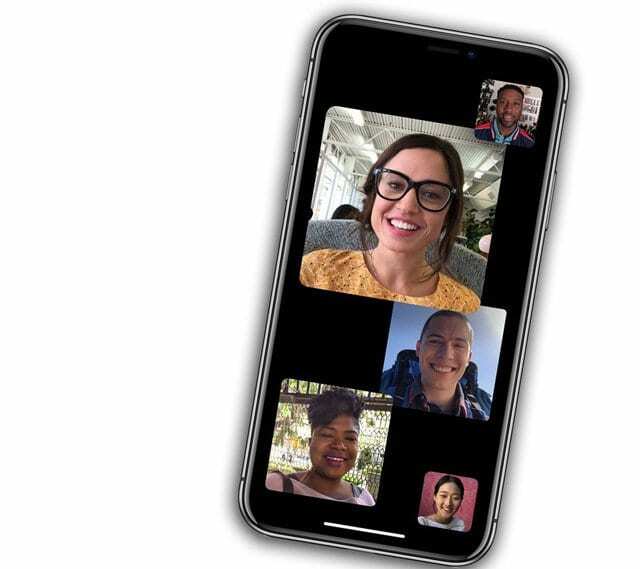
Maar toch is het een goed idee om uw apps door te nemen en bij te werken naar de nieuwste versie om mogelijke problemen die zich in het volgende besturingssysteem kunnen voordoen, te verminderen.
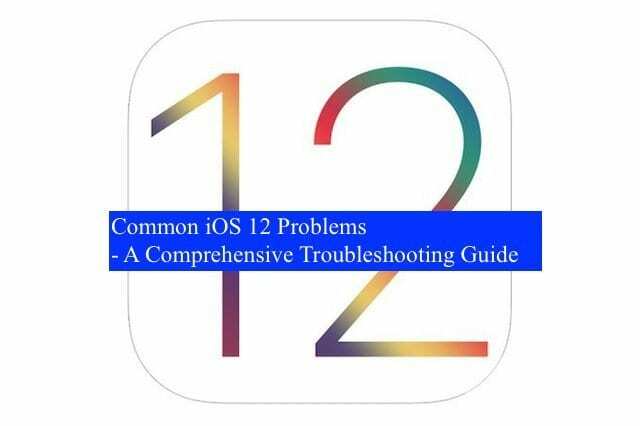
VERWANT:
- iOS 12, een uitgebreide gids voor probleemoplossing
- Fout bij het installeren van iOS 12? Een gedetailleerde gids voor het begrijpen en oplossen van iOS-installatieproblemen
Maak een back-up van je iPhone
Dit moet je sowieso regelmatig doen. Maar het is ook ongelooflijk belangrijk voor elke vorm van software-update.
Simpel gezegd: maak een volledige back-up van uw apparaat voordat u iOS 12 probeert te downloaden of installeren. De exacte methode die u gebruikt, is echter aan u.
Een gearchiveerde iTunes-back-up kan ervoor zorgen dat je een herstelbare versie van je telefoon hebt in het geval van problemen onderweg.
Als u ervoor kiest om de codering van iTunes te gebruiken, kunt u ook een back-up maken van bepaalde dijen die u anders niet zou kunnen, zoals gezondheids- en andere gevoelige gegevens.
Dat gezegd hebbende, er is zeker niets mis met het gebruik van iCloud om een back-up te maken van je iPhone, iPad of iPod touch. Het is beter dan niets.
Verreweg het belangrijkste bij het maken van een back-up van uw apparaat is dat u dat doet.
- Maak een back-up van iPhone-foto's met iCloud-fotobibliotheek
- Een back-up maken van de iPhone naar een externe schijf met iTunes en Terminal
- Vraag en antwoord: upgraden naar een nieuwe iPhone, moet ik back-ups versleutelen?
Update je iPhone
Nadat u alle bovenstaande stappen hebt voltooid, hoeft u niets anders te doen dan uw telefoon bij te werken.
Een laatste stap is om ervoor te zorgen dat uw iTunes werkt en is bijgewerkt op uw pc of Mac. Dit is belangrijk, want als je eindigt met: fouten bij het installeren van iOS 12 op je idevice met OTA, heb je iTunes nodig om je te helpen.
iOS 12 zal beschikbaar zijn als een gratis over-the-air update wanneer het officieel wordt gelanceerd. Je vindt het in Instellingen -> Algemeen -> Software-update.
Pas op voor het nieuwe Automatisch updatebericht wanneer u uw apparaat bijwerkt naar iOS 12.
Houd er rekening mee dat het updateproces enige tijd kan duren, afhankelijk van het apparaat en vanaf welke versie van iOS je de update uitvoert. Zorg ervoor dat u een bepaalde periode uittrekt wanneer u uw smartphone of tablet niet nodig heeft.

Mike is een freelance journalist uit San Diego, Californië.
Hoewel hij voornamelijk Apple en consumententechnologie behandelt, heeft hij in het verleden ervaring met schrijven over openbare veiligheid, lokale overheid en onderwijs voor verschillende publicaties.
Hij heeft nogal wat hoeden gedragen in de journalistiek, waaronder schrijver, redacteur en nieuwsontwerper.